Garageband怎么查看乐谱 Garageband查看乐谱指南
[摘要]Garageband中你可以通过相关的操作去查看乐谱,不过你知道Garageband怎么查看乐谱吗?有的小伙伴还不清楚怎么去实现这个效果,小编带来了Garageband查看乐谱教程,希望能够解决你的...
Garageband中你可以通过相关的操作去查看乐谱,不过你知道Garageband怎么查看乐谱吗?有的小伙伴还不清楚怎么去实现这个效果,小编带来了Garageband查看乐谱教程,希望能够解决你的问题哦。
Garageband查看乐谱教程:
点按软件乐器轨道头,点按控制条中的“编辑器”按钮,然后点按“乐谱”(或按下 N)。
点按轨道头,选取“显示”>“显示编辑器”,然后点按“乐谱”。

选定一个或多个片段后,以下控制将出现在乐谱显示左侧的“乐谱编辑器”检查器中:
“片段名称”栏:编辑所选片段的名称。
“时间量化”弹出式菜单(带有“强度”滑块):量化选定片段中音符的时序。
“移调”滑块:更改选定片段中音符的音高。
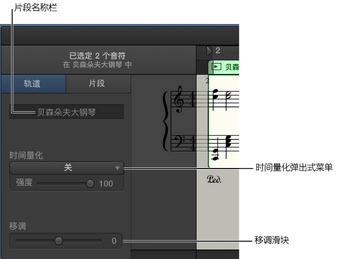
选定片段中的单个音符后,以下控制将出现在“乐谱编辑器”检查器中:
“插入”弹出式菜单:选取要插入音符的音符值。
“时间量化”弹出式菜单:量化选定音符的时序。
“力度”滑块:更改选定音符的力度值。
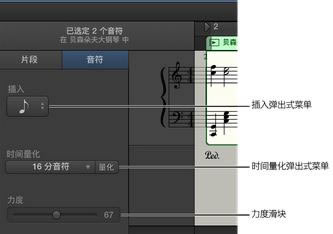
此外,“网格”弹出式菜单出现在“乐谱编辑器”菜单栏中,因此您可以在乐谱编辑器中设定音符直观的量化,而不受其“时间量化”值的影响。
以上就是全部的Garageband查看乐谱教程解析了,有所了解之后小伙伴们可以去尝试一下了~更多教程后续将不定期更新,记得关注哦。
手机APP这些安装在手机里面丰富多彩的软件,让我们的生活更加方便和精彩。游戏、社交、购物、视频、音乐、学习......我们可以随时随地,随处进行。
……